CGM TM Gyn - Ultraschall MuVo
Über die menügesteuerte Button-Leiste in dem Reiter MuVo rufen Sie die Ultraschallmasken zu den Mutterschaftsvorsorgen durch Mausklick auf den Menüpunkt Ultraschall MuVo auf.

Diese Formularansicht bietet Ihnen einen Überblick der bereits durchgeführten Ultraschalluntersuchungen im Rahmen der Mutterschaftsvorsorge.

Die einzelnen Untersuchungen werden chronologisch sortiert, so dass der neueste Eintrag immer an erster Stelle zu finden ist.
Die Spalte SSW zeigt den aktuellen Stand der Schwangerschaftswochen. Die Angaben in Klammern entsprechen der Woche+Tage. Stellen Sie beim Screening fest, dass die SSW korrigiert werden muss, dann wird die korrigierte SSW in der kommenden Spalte, ebenfalls in Wochen+Tagen, dargestellt.
Über die Befundungsartspalte erkennen Sie auf den ersten Blick, welches Screening bereits durchgeführt wurde und welches noch aussteht. Einzelne Bemerkungen bzw. Auffälligkeiten werden Ihnen ebenfalls in der Übersicht angezeigt.
Wünschen Sie eine Sortierung der Darstellung nach Befundungsart klicken Sie mit Maus in die entsprechende Überschriftenzeile.

 HINWEIS:
HINWEIS:

-
Beim nächsten Aufruf der Ultraschallmasken wird Ihnen die Darstellung allerdings wieder nach Datum sortiert angezeigt.
Durch Mausklick auf das Icon  erhalten Sie eine Auswahl, welches Screening Sie befunden möchten.
erhalten Sie eine Auswahl, welches Screening Sie befunden möchten.

Je nach Anwahl öffnen sich die entsprechenden Eingabemasken, in denen Sie die Befundung eintragen und speichern können.
 HINWEIS:
HINWEIS:

-
Die Eingabemaske für das 1. Screening und das zusätzliche vaginale Screening sind identisch.
Die Eingabemaske für das 2. Screening, 3. Screening und das zusätzliche abdominale Screening sind ebenfalls identisch.
Möchten Sie zu einer Untersuchung noch einzelne Angaben zu der Befundung
ergänzen, markieren Sie den Eintrag und klicken auf das Icon  . Mit Klick auf das Icon
. Mit Klick auf das Icon
 wird der Eintrag gelöscht.
wird der Eintrag gelöscht.
 HINWEIS:
HINWEIS:

-
Die einzelnen Untersuchungen werden auch in der Karteikarte der Patientin abgespeichert. Wird solch ein Eintrag in der Karteikarte gelöscht, ist dieser auch in der Übersicht gelöscht worden.
Erstes Screening

Zweites Screening

 HINWEIS:
HINWEIS:

-
Das Eingabefeld Mehrlinge ist nun dann editierbar, wenn bei der Angabe "Einling" nein angegeben wurde. Per Doppelklick oder per Hotkey F9 erhalten Sie die Facharztmenüauswahl Mehrling.

Zervixmessung

Dopplersonographie

Ersttrimesterscreening

Sie können Eingaben entweder direkt in die Felder eintragen oder über
die Pfeile jeweils rechts vom Feld  eine Liste mit vorgegebenen Werten aufrufen und selektieren. Bei den Feldern
wie z.B. Embryo darstellbar erhalten
Sie eine Auswahl der anzuwählenden Einträge
eine Liste mit vorgegebenen Werten aufrufen und selektieren. Bei den Feldern
wie z.B. Embryo darstellbar erhalten
Sie eine Auswahl der anzuwählenden Einträge
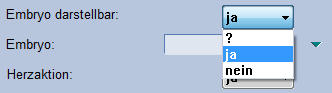
Mit Klick auf den Button  werden die Eingaben für die Patientin gespeichert, mit Klick auf den Button
werden die Eingaben für die Patientin gespeichert, mit Klick auf den Button
 wird die Eingabe abgebrochen.
wird die Eingabe abgebrochen.
Ultraschallmasken - Bilder verwalten
In allen Ultraschallmasken, die über Ultraschall Gyn und/oder Ultraschall MuVo aufrufbar sind, haben Sie die Möglichkeit, die Sonobilder zu verwalten. Sie können also einem bestimmten Sonobefund das passende Sonobild zuordnen.
In den gynäkologischen Masken finden Sie die Einstellung hier:

In den Ultraschallmasken zur Mutterschaftsvorsorge finden Sie die Einstellungen hier.

Mit Mausklick auf dieses Symbol  wird die Dokumenten-
und Bildverarbeitung (DBV) geöffnet.
wird die Dokumenten-
und Bildverarbeitung (DBV) geöffnet.
Nachdem der gewünschte Bildeintrag in der Karteikarte gespeichert wurde,
können Sie das Bild mit Mausklick auf das Symbol  dem Sonobefund zuordnen. Auch mehrere Bilder können einem Sonobefund entsprechend
zugeordnet werden. Es erscheint dann eine entsprechende Auswahl der Bildeinträge,
die Sie anschl. mit Mausklick markieren und mit OK
bestätigen können.
dem Sonobefund zuordnen. Auch mehrere Bilder können einem Sonobefund entsprechend
zugeordnet werden. Es erscheint dann eine entsprechende Auswahl der Bildeinträge,
die Sie anschl. mit Mausklick markieren und mit OK
bestätigen können.
Durch Mausklick auf das Symbol  werden nun alle zugeordneten Bilder aus der Karteikarte, die zu dem Datum
des Sonobefundes passen, geöffnet.
werden nun alle zugeordneten Bilder aus der Karteikarte, die zu dem Datum
des Sonobefundes passen, geöffnet.
 HINWEIS:
HINWEIS:

-
Es werden alle in der Karteikarte abspeicherten Bildeinträge mit der Artspalte bild beim Zuordnen gefunden. Werden die Bilder in Ihrer Praxis mit einer individuellen Artspalte, wie z.B. bld abgespeichert, müssen Sie die Auswahl der Artspalte festlegen.
Öffnen Sie hierzu die jeweilige Ultraschallmaskenübersicht:

Hier betätigen Sie die Tastenkombination Strg-E und klicken mit Maus auf den Button Zusatz.
In dem vorgesehenem Textfeld tragen Sie die abweichende Artspalte ein.


